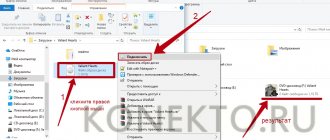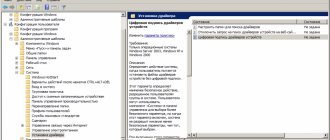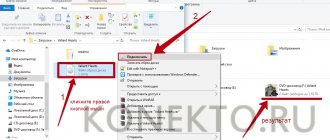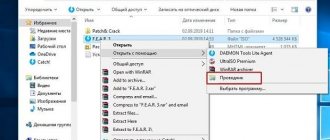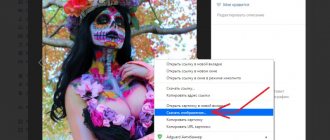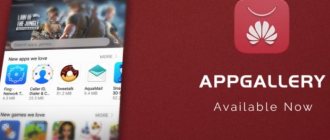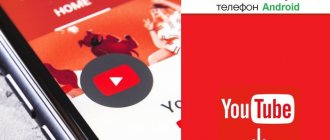На сегодня в интернете имеется огромное количество игр разных жанров, в которые можно играть в онлайн — режиме. Но предоставляется возможность установки любимой игры непосредственно на компьютер, чтобы открывать ее при необходимости, даже есть будет отсутствовать интернет подключения. Для установки игры требуется ее изначально скачать, в данном случае наилучшим вариантом будет использование программы Торрент. Но если скачал игру через Торрент, как установить ее, а также какие нюансы необходимо учитывать пользуясь обозначенной программой для скачивания? Эти вопросы следует рассмотреть более подробно.
Как установить игру скачанную через Торрент — инструкция
После скачивания игры с помощью утилиты Торрент можно установить ее на компьютер несколькими способами. Одним из простых и удобных вариантов считается автоматическая установка. Отыскать скачанный файл с игрой можно непосредственно в разделе «Загрузки». При наличии файла setup.exe после загрузки можно будет инсталлировать игру и сразу же начинать играть. Также следует сказать, к удобствам относится и тот факт, что практически все популярные инсталляторы в ходе установки делают очень важные запросы. К примеру:
- какой выбрать язык для установки (рус/англ);
- на каком диске разместить папку с игрой (D,C,F);
- размещать ли ярлык на рабочем столе или на панели задач;
- разрешить ли установку дополнительного программного обеспечения.
Обозначенные параметры имеют важное значение, ведь можно самостоятельно руководить процессом установки. Еще следует отметить один нюанс. Что в случае, когда при инсталляции выдает запрос об установке дополнительного программного обеспечения, нужно обязательно просматривать предлагаемые варианты. Дело в том, что довольно часто в общем пакете закачиваются вовсе не нужные программы и приложения. В результате они просто засоряют память компьютера, а результате он будет работать медленнее.
Как пользоваться uTorrent для скачивания
В программе есть поисковик по торрентам, но результаты поиска все равно отображаются в браузере. Используйте привычные поисковые системы Яндекс или Google. Давайте найдем и скачем фильм через торрент.
1. Для начала нужно скачать торрент-клиент: перейдите по ссылке и загрузите последнюю версию программы uTorrent.
2. После установки программы переходите к поиску нужного файла. Скачаем торрент на примере фильма с участием Чарли Чаплина: вбейте запрос в форме поиска приложения или в поисковике Google или Яндекс.
При поиске игр или программ используйте проверенные торрент-трекеры Rutor и RuTracker. Добавляйте к названию игры или фильма имена трекеров, чтобы надежные сайты отображались выше в результатах поиска. Благодаря большому количеству пользователей загрузка с этих ресурсов происходит быстрее, а по комментариям сразу понятно, стоит ли качать тот или иной файл.
3. К названию помимо трекера допишите качество для фильма или «Rus» для программы или игры. Например, «Counter-Strike Rus Rutor» или «Чарли Чаплин 1080 Rutor».
4. Выберите наиболее подходящий результат выдачи по запросу. Отдавайте предпочтение результату с наиболее подробной информацией о скачиваемом файле: вес, кодек, слово «.torrent» в описании.
5. После перехода на сайт обратите внимание на информацию о раздаче и выберите строку с максимальным количеством сидов – пользователей, скачавших файл целиком, и стоящих на раздаче. Чем больше людей раздают, тем быстрее произойдет загрузка.
6. На Rutor представлено несколько вариантов раздач: щелкайте по ссылке с наибольшими значениями показателей в столбике «Пиры» справа.
7. На незнакомых сайтах не отвлекайтесь на блоки с рекламными ссылками.
8. После перехода по магнет-ссылке или щелчка по торрент-файлу откроется окно с предложением открыть файл программой uTorrent или загрузить его на компьютер. Во втором случае дважды кликните по скачанному файлу с иконкой приложения.
9. Откроется программа и предложит выбрать место загрузки. Укажите диск, на котором много свободного места, желательно D или E. Не задавайте системный диск C.
10. Торрент добавлен в очередь. Время загрузки зависит от скорости интернет-соединения и количества раздающих пользователей.
11. Загрузка завершена. Для воспроизведения медиафайла щелкните по ссылке «Play Now».
12. В бесплатной версии приложения может отсутствовать кнопка запуска видео. Для проигрывания медиафайла в стандартном плеере операционной системы щелкните правой кнопкой мыши по торренту и выберите пункт контекстного меню «Открыть».
13. Кликните по ссылке «Открыть папку», чтобы перейти в каталог с сохраненным файлом. Фильм или трек можно переместить на другой диск, переименовать или воспроизвести.
Игра скачанная с Торрента в виде архива
Не менее удобным вариантом считается скачивание игры в виде архива. Обусловлено это тем, что в архиве находится сама игра и нужные для ее работы компоненты, но при этом он быстрее скачивается. Соответственно это экономит существенно время в ожидании. Распаковывается архив при помощи специального архиватора, а после инсталлировать игру, как обозначено в предыдущем варианте. Наиболее популярными считаются архивы rar, zip и 7zip.
Следует отметить, что иногда файл с игрой можно разархивировать двойным щелчком по нему правой кнопкой компьютерной мышки (ПКМ). Но иногда это не срабатывает. В таком случае необходимо выделить нужный файл кликнув на него один раз ПКМ, а после нажать на раздел «Извлечь». Далее процедура установки идентична выше обозначенному варианту.
Используйте VPN
Использование VPN
Многие из вас удивятся, узнав, что интернет-браузер полностью виден интернет-провайдерами. Эти компании имеют право собирать ваши личные данные и передавать их третьим сторонам
Поэтому крайне важно, чтобы ваши данные были защищены и недоступны для всех, кто пытается их собрать. Это особенно важно, если вы планируете скачивать и делиться торрент-файлами
Скачивание и раздача торрент файлов
Именно поэтому настоятельно рекомендуется использовать ExpressVPN (или любое другое проверенное расширение) для шифрования вашего интернет-соединения и изменения IP-адреса.
- он сделает ваше устройство непроницаемым для вредоносного ПО;
- это конкретное расширение VPN показало наибольшее значение в проведенных тестах;
- обязательно зарегистрируйтесь в ExpressVPN и наслаждайтесь Интернетом, как и должно быть — открытым и без проблем конфиденциальности.
Игра скачанная с Торрента в виде архива
Большинство игр скачиваемых из интернета не требуют наличия оригиналов CD или DVD дисков, но все же имеются те, которые не будут запускаться без них. Благодаря Торренту можно установить подобные игры. Благодаря специальным улитам создается своего рода копия оригинального диска и называется это образом диска. В нем сохраняются все необходимые файлы, которые позволяются игре
Следует отметить, что иногда файл с игрой можно разархивировать двойным щелчком по нему правой кнопкой компьютерной мышки (ПКМ). Но иногда это не срабатывает. В таком случае необходимо выделить нужный файл кликнув на него один раз ПКМ, а после нажать на раздел «Извлечь». Далее процедура установки идентична выше обозначенному варианту.
Первый запуск
В обзоре:
При первом запуске программа запустит краткое обучение, которое позволит вам быстро освоиться с основными функциями торрент-клиента MediaGet. Впрочем, освоение функционала в любом случае не займёт у вас много времени. Интерфейс интуитивно понятен, полностью русифицирован. Кнопки крупные, с ясными обозначениями. Если какой-то значок вызывает вопросы, просто наведите на него курсор — и появится поясняющая надпись.
Основная рабочая область программы представляет собой одну из основных страниц каталога с отсортированными по умолчанию фильмами. В соседних вкладках располагаются сериалы (в режиме онлайн), игры, программы, книги и подписки. Вы можете самостоятельно отсортировать предложенные программой файлы несколькими способами или пройтись по жанровым подборкам.
Слева от каталога находятся три главные вкладки программы: каталог, загрузки и медиаплеер.
Добавление новой загрузки вручную доступно тремя способами.
- Загрузить через специальное диалоговое окно уже скаченный торрент-файл с вашего компьютера.
- Вставить в то же диалоговое окно торрент-ссылку.
- Вставить в указанное выше диалоговое окно ссылку на страницу в Интернете, где есть необходимый торрент-файл.
Игра имеет формат образа диска
Большинство игр скачиваемых из интернета не требуют наличия оригиналов CD или DVD дисков, но все же имеются те, которые не будут запускаться без них. Благодаря Торренту можно установить подобные игры. Благодаря специальным улитам создается своего рода копия оригинального диска и называется это образом диска. В нем сохраняются все необходимые файлы, которые позволяются игре открываться и корректно функционировать. Процесс установки в данном случае немного отличается от предыдущих вариантов.
Поскольку изначально потребуется отметить операционной системе, что в ней будет создан дополнительный виртуальный диск. Далее необходимо при помощи любого имеющегося файлового менеджера (к примеру, Проводника Windows) зайти непосредственно на созданный дополнительный диск. Важно помнить, что созданный виртуальный диск следует изначально активировать. Установка игры дальше осуществляется уже отмеченным вариантом, то есть ее нужно инсталлировать.
Важные нюансы
В последнее время много, кто из пользователей жалуется на то, что не получается скачать или установить игру.
- Зачастую такая проблема возникает из-за того, что антивирус считает скачанный файл угрозой и блокирует процесс. Решить эту задачу можно, если временно отключить антивирус. Но в данном случае рекомендуется скачивать игры с официальных сайтов, чтобы «не подхватить» какого-нибудь «червячка». После установки в непременном порядке нужно заново включить антивирус и запустить его для поиска вирусов.
- Также невозможность запустить уже установленную игру может возникать из-за антивируса, но причиной может быть наличие устаревшей версии какого-то драйвера или отсутствие соответствующего файла библиотеки. Их установка решит возникшую проблему и можно будет после наслаждаться любимой игрой.
- Если антивирус блокирует установку игры, то можно зайти непосредственно в его настройки и указать в соответствующей папке файлы (отвечающей за проверку установок) игр, которые не будут проверяться на антивирусы. Если же в папке отсутствуют файл со скаченной игрой, то можно поискать его в разделе «Карантин». Но после установки все же обязательно проверить компьютер антивирусом.
В завершение требуется сказать, что обозначенные способы установки игры на компьютер после скачивания через Торрент не является сложным процессом. Все просто и удобно. Единственной проблемой может стать поиск в сети интернет интересных и захватывающий игр, в которые действительно будет хотеться играть не один день.
Использование встроенного поиска
Если в каталоге вы не нашли подходящего файла, можете воспользоваться функцией встроенного интеллектуального поиска. Достаточно начать вводить название искомого файла и поиск подскажет вам возможные варианты. В предложенном в результате поиска списке будут все файлы, содержащие заданное сочетание символом или слов. Файлы будут различного качества и объёма, и взяты со всех доступных торрент-трекеров, взаимодействие с которыми разрешено настройками программы. В конце каждой строчки в списке располагаются две кнопки: для скачивания и для воспроизведения. Обычно при запуске воспроизведения загрузка начинается автоматически. Можно загружать файлы и без предварительного просмотра. Все функции выстроены для удобства пользователя.
C помощью Titanium Backup (ROOT)
Как настроить и использовать торрент на андроиде (или как скачивать торрент-файлы с телефона)
Для переноса игры с одного телефона Андроид на другой, вам потребуются права суперпользователя. Получение этих прав снимает ваше устройство с гарантийного срока, поэтому, не используйте данный метод, если ваш телефон еще на гарантии. Вам необходимо установить себе несколько приложений, которые есть в свободном доступе в Play Market или в сети интернет.
Первая программа – ES проводник. Ее можно скачать через Play Market, установить ее надо только на телефон с которого будете переносить игру
Единственное, что вам потребуется от этой программки, это открыть пункт «Средства», активировать переключатель «Root-проводник» и подтвердить свои действия.Очень важно заметить, перед тем, как продолжить процесс переноса игры с прогрессом с одного Android-смартфона на другой, необходимо обновить игру в Play Market до последней версии, чтобы потом не было никаких проблем с версиями игр
Далее, необходимо установить две утилиты:
- Titanium+Backup
- Titanium+Backup+Patcher
Первая программа делает бэкап приложения (сохраняет) и с ее же помощью мы восстановим это приложение до первоначального вида. Но, так как эта программа платная и бесплатных ее аналогов нет, нам потребуется вторая программа, которая расширяет возможности демо-версии программы до полноценной.
Загружаем и устанавливаем эти приложения, запускаем сначала Titanium+Backup, открываем ее и даем ей рут-доступ при запуске. Затем устанавливаем вторую программу. В этой программке нам нужно нажать только на одну кнопочку «Patch» и больше ничего не трогать.
Ждем несколько секунд и открываем первую программу. Если все сделано правильно, то вы увидите зеленые галочки в центре экрана, когда программа полностью запустится. После этого, в верхнем правом углу нажмите на кнопочку «Меню». В открывшемся окне выберите пункт «Сделать резервное копирование всего пользовательского ПО» и нажмите «Пуск». Откроется список всех приложений смартфона, которые можно заархивировать. Тут вам требуется выбрать только вашу игру и убрать все сторонние отметки, после чего, нажать на зеленую галочку в верхнем правом углу экрана.
Как только процесс завершится, вам потребуется перейти в папку сохранения всех бэкапов. По умолчанию, это папка «sdcard 0». Перейти в нее можно при помощи установленного ранее ES проводника, в левом вернем углу. Откройте вкладку «локальное хранилище» и выберите пункт sdcard 0. Тут и находится бэкап игры. Он состоит из трех файлов. Для передачи на второй смартфон игры, вам потребуется перенести эти файлы с помощью microSD-карты или компьютера.
Затем, повторите установку всех программ на втором устройстве в той же последовательности, в которой делали впервые и задайте root-права. По умолчанию, Titnium+Backup при установке создает папку «sdcard 0». Перенесите туда бэкап игры, а именно, эти три файла.
Учетная запись Google Play и Play Market должны быть одинаковыми на обоих устройствах иначе перекинуть игру с Android на Android не получится.
Скачивайте игру на втором смартфоне, запускаем ее и сразу же закрываем, после чего перезагрузите телефон. Открывайте Tinatium+Backup открываем раздел «Меню» (верхний правый угол). Пролистываем список вниз до графы «Восстановить все ПО с данными». Заходите в него и видите цифру 1 с названием приложения (это и есть ваш бэкап). Помечаем галочкой следующие пункты:
- ПО+данные
- исключить системные
- название вашей игры
И нажмите на зеленую галочку в правом верхнем углу. Ждем окончания загрузки бэкапа до момента высвечивания сообщения об успешном завершении.На этом все, откройте игру, подождите момента полной загрузки и наслаждайтесь игрой дальше с того места, где вы ее закончили на другом смартфоне с теми же бонусами, достижениями и прочим.